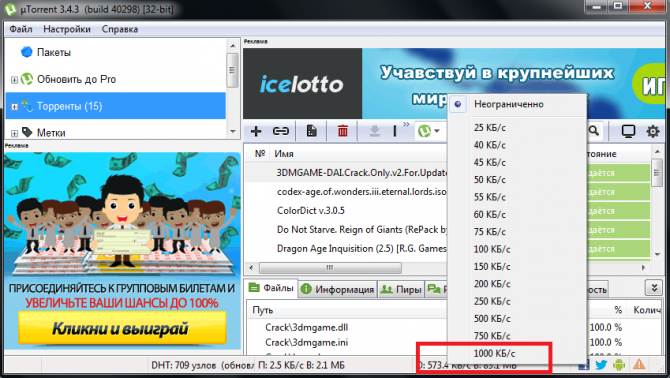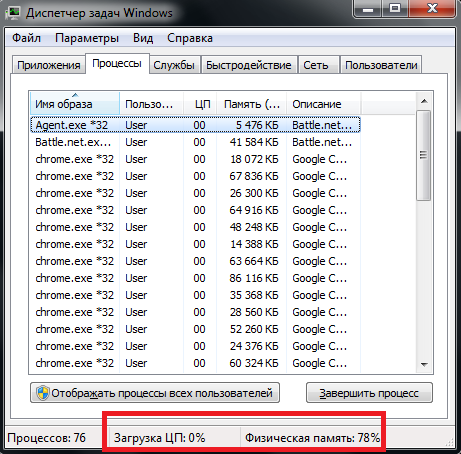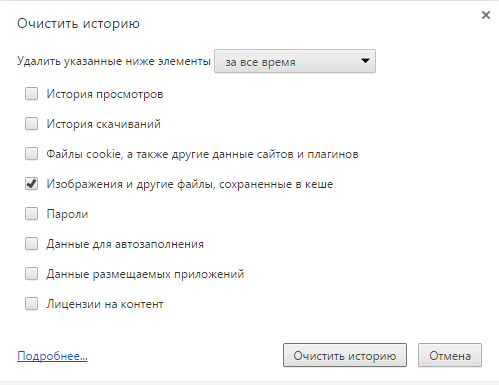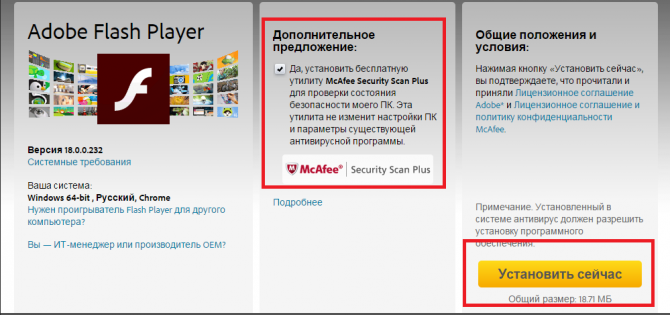Содержание
Часто пользователи сталкиваются с проблемами при воспроизведении аудио и видеофайлов в режиме онлайн. Изображение и звук могут «подтормаживать» и проигрываться рывками, что делает нормальный просмотр роликов невозможным. В данной статье рассмотрены основные причины, почему тормозит воспроизведение видео в браузере, а также представлено руководство, что делать для их диагностики и устранения.
Всегда учитывайте, что на вашей стороне может не быть никаких проблем. На видео-хостинге могут проводиться технические работы или возникнуть аварийная ситуация. Попробуйте посмотреть что-нибудь на другом сайте. Если проблем не будет – значит, у вас все в порядке, и ничего из данного руководства вам делать не следует.
Также рекомендуется проверить компьютер на наличие вирусов с помощью вашей антивирусной программы. Некоторые скрипты могут намеренно загружать канал, потреблять большое количество мощностей и мешать корректной работе приложений.
Низкая скорость интернет-соединения
Нехватка скорости Интернета – наиболее частая причина, по которой тормозит браузер. Ее может вполне хватать на открытие страниц и просмотр фотографий, однако при запуске видео, особенно в HD и, тем более, FullHD качестве, текущей скорости становится недостаточно. Как следствие – музыка или фильм подгружаются в кэш-память медленнее, чем проигрываются в плеере, из-за чего и начинаются «подвисания».
Диагностировать данную причину достаточно просто. Существуют специальные онлайн-сервисы для проверки скорости соединения – так называемые спид-тесты. Наиболее популярным в мире является бесплатный сайт SpeedTest by Ookla. Для тестирования вам понадобится перейти по адресу http://www.speedtest.net/ru/, закрыть все другие вкладки браузеров и приложения, которым необходим доступ в Интернет, и кликнуть по кнопке «Начать проверку».
Как правило, 20 мегабит в секунду вполне хватает для воспроизведения видео в любом качестве. Если скорость меньше – сообщите своему Интернет-провайдеру о возникших неполадках. Также стоит проверить работу программы UTorrent и другого софта для обмена данными. Возможно, подобные программы занимают весь канал, мешая комфортной работе в сети.
К примеру, в приложении UTorrent можно ограничить скорость загрузки информации, кликнув ПКМ по панели в самом низу окна. Из ниспадающего списка выберите нужное вам значение.
Если проблема кроется в скорости сети — можно делать следующее. Вы можете уменьшить разрешение видео, например до 480p, чтобы снизить нагрузку на канал. Также можно запустить плеер и поставить его на паузу, пока часть ролика или фильма не будет загружена в память кэш (в плеере YouTube прогресс загрузки отображается с помощью серой полоски на прогресс-баре).
Нехватка системных ресурсов персонального компьютера
Аналогичные проблемы могут возникнуть у пользователей, которые запустили на своем компьютере слишком много приложений или открыли много вкладок в браузере. Каждая вкладка потребляет определенный объем оперативной памяти и вычислительной мощности процессора. Если ваш ПК слишком «загружен» — он станет работать нестабильно, рывками. В первую очередь это будет заметно в играх и при просмотре видео.
Чтобы продиагностировать эту причину, вам необходимо вызвать диспетчер задач. Для этого одновременно зажмите горячие клавиши Alt+Control+Delete на своей клавиатуре. В открывшемся списке выберите диспетчер задач.
Здесь вы можете посмотреть перечень запущенных приложений, активных процессов и степень загруженности системных ресурсов. В строке в самом низу окна можно увидеть, на сколько процентов в данный момент заняты физическая память и процессор. Если значения близки к 100%, необходимо позакрывать тебе программы, которые вы не используете прямо сейчас.
Если вам стабильно не хватает производительности компьютера, стоит задуматься о приобретении новых, более мощных комплектующих.
Проблемы с cache
Следующая по распространенности причина, почему тормозит браузер – различные неполадки с кэш-памятью вашего обозревателя. Видео и музыка, которые проигрывает браузер, сначала сохраняются в специальную папку – Cache, а уже из нее воспроизводятся в плеер. Это помогает снизить нагрузки на Интернет-канал и на сам компьютер.
Новые данные, загруженные в директорию, замещают собой новые. Однако в случае какого-либо системного сбоя, вируса или «глюка» самого браузера, перезапись могла пойти не так, в результате чего видеопоток не может корректно считываться.
Чтобы исключить данную причину из списка подозреваемых, вам необходимо удалить cache используемого браузера. Это можно сделать на странице настроек, как правило, в разделе «Очистить историю» («Clear Data»).
Переустановка Flash Player
Если ничего из вышеперечисленного не помогло – возможно, были повреждены файлы плагина Adobe Flash, который отвечает за воспроизведение медиа-контента в браузерах. Чтобы переустановить его, вам потребуется выполнить следующее:
- Откройте меню «Пуск» с помощью клавиши Windows или нажатием на соответствующий значок-флажок на панели быстрого доступа.
- Откройте «Панель Управления».
- Перейдите в раздел «Программы».
- Откройте утилиту «Удаление программы».
- В представленном списке необходимо отыскать Флеш Плеер. Он может быть «разбит» на несколько отдельных модулей.
- Выберите плагин и щелкните по кнопке «Удалить», которая появится над перечнем.
- Далее вам нужно делать все, что потребуется Мастер установки программ (Windows Install Wizard).
- Запустите любой веб-обозреватель.
- Перейдите по ссылке https://get.adobe.com/ru/flashplayer/.
- Кликните по гиперссылке «Системный модуль».
- Вам будет предложено дополнительно скачать установить какое-нибудь бесплатное программное обеспечение. Если оно вам не нужно – просто снимите отметку напротив предложения.
- Нажмите «Установить сейчас».
- Запустите скачанный установочный файл и следуйте инструкциям установщика.
После этого вам нужно будет перезапустить свой браузер.
Обновления и переустановка обозревателя
Возможно, у вас возникли какие-то неполадки с самим обозревателем. В этом случае его можно попытаться обновить или просто переустановить. Для обновления вам нужно найти в программе раздел «About» («О программе»). Если новые обновления существуют – система предложит вам их загрузить.
Переустановка браузера осуществляется так же, как и плагина Флеш. Сначала удалите саму программу через Панель управления. Не забудьте указать, что вы не хотите очищать историю, информация о закладках и сохраненных паролях.
После этого перейдите на официальный сайт вашего браузера, загрузите инсталляционный файл и запустите его. Выполните все инструкции Install Wizard и подождите, пока процесс будет завершен.
Привет, народ! Вот примерно около пол года меня беспокоила проблема – мне не получалось нормально смотреть видео в сети, а также были проблемы с просмотром на компьютере – и это доставляло мне массу неудобств и вызывало недовольство.
Любой видео-ролик просто отказывался работать так, как это предполагается, без рывков, плавно, без прерываний и подвисаний:
– в сети при просмотре через браузер Google Chrome видео воспроизводилось рывками, с отставанием звука и вообще так, как будто показывало не 25-30 кадров в секунду – а 5-10.
– при просмотре на компьютере повторялась ситуация описанная выше по тексту, и при просмотре видео в HD качестве, и я уже думал, что данная проблема в моем компьютере, и что я больше никогда не смогу нормально просматривать видео.
Но когда мне пришлось просматривать видео-уроки по C# (и обучающие ролики по другим предметам)- то предел моего терпения лопнул – и я решил раз и навсегда избавиться от этой проблемы – либо настроить компьютер соответствующим образом или же заменить не правильно работающие составные (ОЗУ, процессор, материнскую плату, видео карту, блок питания. ).
Первым делом решил ознакомиться с тем, как другие люди решают подобные проблемы – так как в интернете обычно много как полезной так и безполезной информации на любую тему. И вот в процессе поиска встретил несколько решений:
Подобная причина может возникнуть, когда слишком старая версия флеш плеера. Я обновил его до последней версии, и проблема сохранилась.
Не установлена или устаревшая Java – как и в предыдущем пункте – установил, обновил – результат отрицательный – как подвисало видео – так и продолжило показывать "рывками".
Убрать файл подкачки – убрал – то же самое.
Дефрагментировать жесткий диск – не помогло. Я вообще не понял почему людям такое советуют – ведь при просмотре с интернета дефрагментация точно не поможет.
Поэксперементировать с апаратным ускорением – в всех положениях видео показывает рывками. Так что проблема таким образом также не решилась.
Установить самые новые драйвера к видео-карте. Установил самые новые драйвера с официального сайта – ситуация не изменилась, установил самые старые драйвера – аналогичная ситуация.
Переустановить операционную систему – переустановил – такая же ситуация (я по сути понимал, что так оно и будет, ведь просто проблема в каких-то настройках).
Умные умы интернета посоветовали поставить приоритет на процесс браузера – ситуация не улучшилась, а наоборот компьютер начал подвисать.
Установить самые новые кодеки – установил К-Лайт Фулл – ситуация не изменилась.
Установил KMP-плеер – и в покопался в настройках – там есть такой параметр как Рендер видео – уже когда начал изменять значения – то получилось добиться результата – видео в любом качестве можно было уже нормально смотреть без зависаний. В данный момент у меня используется рендер видео VMR7 Windowed, а все остальные настройки по Default. Так что при просмотре на компьютере с такими физическими характеристиками советую обратить внимание именно на эти пункты настроек. Возможно есть и другие альтернативные методы решения прерывчастости при воспроизведении – но данное решение уже проверено и работает. Но изменение данных настроек касаются только воспроизведения на локальной машине (на компьютере), а меня интересовала возможность качественного просмотра в режиме онлайн.
Последнее что пришлов голову – это покопаться в настройках браузера. Я использую браузер Google Chrome для просмотра видео. И тут, мне посоветовали зайти в настройки плагинов командой chrome://plugins – что я и сделал. Я увидел, что в данном разделе настроек данного браузера есть включено возле 20 различных плагинов. Я просто несколькими движениями курсора отключил все возможные плагины и вручную подключил только плагин флеш плеера (при том не того, что вмонтированный в браузере, а тот, который я устанавливал вручную) и также включил плагин Java. С этого момента мне приятно смотреть любой видео ролик либо фильм в онлайн – в любом качестве работает отлично, даже при скорости интернета в 1Мб/сек.
И так вывод: решение проблемы зависания кадров и отставания звука в онлайн просмотре заключается в том, что есть проблема с браузером, а конкретно с настройками расширений, которые могут между собой либо конфликтировать, либо загружать память – что и сказывается на качетсве просмотра. Конечно, на крутых компьютерах это не заметно, но при параметрах в 1.8ГГц и 1Гб ОЗУ подобные расширения играют просто кардинальную роль.
А вот при просмотре на компьютере с диска, флешки – нужно поработать с настройками выбора нужного рендера видео. Аналогически на слабых компьютерах возможно это и призводит до проблем.
Идею описать решения данной проблемы навело то, что при поисках решения в интернете по данном вопросе есть много информации, которая просто не помогает решить данную проблему. Буду надеяться, что данная публикация поможет Вам решить проблему с просмотром видео в сети, так и на компьютере.
Наглядно посмотреть как избавиться от конфликта плагинов можно в видео, которое расположено ниже. Простите за звук – микрофона нормального в момент записи у меня небыло 🙁
Очередь просмотра
Очередь
- Удалить все
- Отключить
YouTube Premium
Хотите сохраните это видео?
- Пожаловаться
Пожаловаться на видео?
Выполните вход, чтобы сообщить о неприемлемом контенте.
Понравилось?
Не понравилось?
Текст видео
Проблема: Видео при просмотре фильма или видео в Ютубе изначально показывает нормально, но как только перестаешь двигать (шевелить) мышкой начинаются рывки в видео – звук без задержек идет. Когда вновь начинаешь шевелить мышкой – видео показывает без рывков.
Не имеет значение какой фильм смотреть – 1,45 ГБ или 6,00 ГБ
При проблеме мог гаснуть экран и через секунду вновь включался – появлялась надпись: "драйвер видеокарты 340.52 неисправен, система востановила драйвер"
Что не помогло:
1. Чистка видеокарты
2. Чистка БП
3. Проверка на вирусы
4. Проверка на наличие руткитов
5. Увелчение скорости вентилятора видеокарты
6. Уменьшение и увеличение мощьности видеокарты (частота, память)
7. В ОС увеличение производительности
8. Увеличение и уменьшение виртуальной памяти (также полное отключение виртуальной памяти)
9. Установление максимального энергопотребления
10. Установка последней версии драйвера видеокарты 340.52
11. Разные настройки видеокарты
12. Установка новых кодеков
13. Установка последней версии Flesh Player 14
14. Попытки что-то поменять в Биосе
15. Проверка на наличие ошибок
16. Удаление драйвера мышки – поставляемый с мышкой
17. Отключение мышки и клавиатуры
18. Многократная перезагрузка компьютера
19. Установка более ранних версий драйверов видеокарты
——————————————————-
Процессор мог работать на 15%, так же как и оперативка. Нагрузки 100% не наблюдалась.